Като предприема още една стъпка към укрепване на поверителността на потребителите, Apple пусна нова функция за сигурност, наречена Режим на заключване На iOS 16 и iPadOS 16. Той предпазва потребителите от това да бъдат подслушван от насочен шпионски софтуер като Pegasus и сложни кибератаки. Ето какво представлява режимът на заключване на iPhone и iPad, поддържаните модели и как да го активирате.
как да персонализирате звука за известяване на android

Съдържание
Режимът на заключване предлага изключително ниво на сигурност на вашия iPhone и iPad. Предназначен е за конкретни потребители, които (поради това кои са или какво правят) се чувстват изложени на риск са специално насочени от хакери .
Това включва сложни дигитални заплахи като тези от NSO Group и други частни компании, които създават спонсориран от държавата шпионски софтуер за наемници. Включването на Lockdown Mode на вашия iPhone или iPad поставя устройството ви под стража и ограничава много функции. Това помага да се ограничат зоните, които могат да бъдат използвани за имплантиране на потенциален наемнически шпионски софтуер.
Казано на непрофесионалист, той временно изключва някои от най-злоупотребяваните или експлоатирани функции на устройството. Това затруднява атаката на шпионския софтуер и кражбата на лични данни от телефона ви.
Какво се случва, когато активирате режима на заключване?
Когато включите режима на заключване, той задейства следните промени на вашия iPhone или iPad:
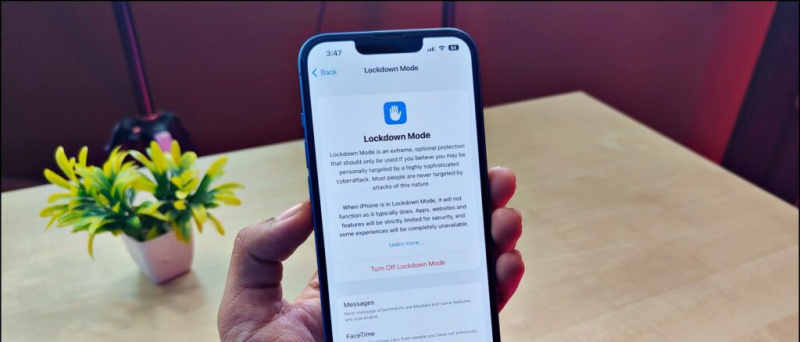
Конфигурационни профили: Не можете да инсталирате конфигурационни профили (като училище или работа) в режим на заключване. Освен това ще блокира записването на вашето устройство в управлението на мобилни устройства (MDM), докато режимът на заключване е активиран. Модели iPhone и iPad, които поддържат режим на заключване
Всички модели iPhone и iPad с iOS 16 и iPadOS 16 поддържат режим на заключване. Вижте пълния списък по-долу:
- iPhone 8, 8 Plus
- iPhone X
- iPhone XR
- iPhone XS, XS Max
- iPhone 11, 11 Pro, 11 Pro Max
- iPhone 12, 12 Mini, 12 Pro, 12 Pro Max
- iPhone 13, 13 Mini, 13 Pro, 13 Pro Max
- iPhone SE (2-ро поколение и по-нови)
- iPad (5-то поколение и по-нови)
- iPad Air (3-то поколение и по-нови)
- iPad Pro (всички модели)
- iPad mini (5-то поколение и по-нови)
Как да активирате режима на заключване на iPhone или iPad
Следвайте стъпките по-долу, за да включите защитата при заключване на вашия iPhone или iPad с най-новия софтуер:
1. Отворете Настройки на вашия iPhone или iPad.
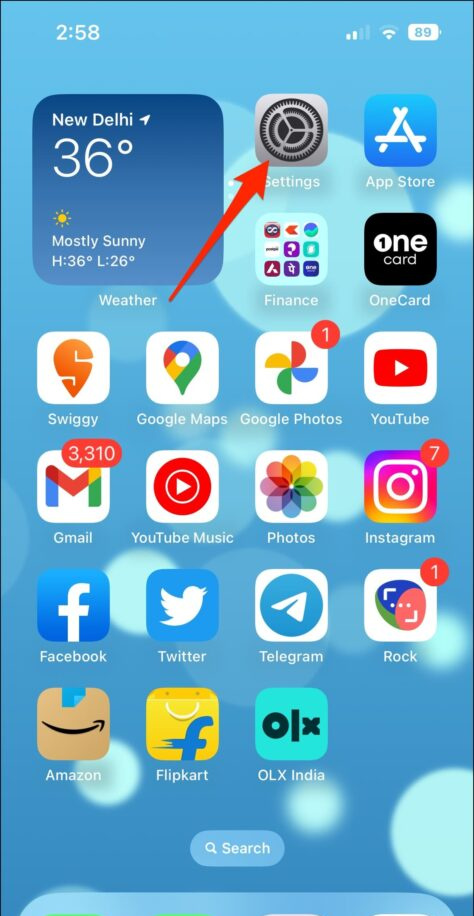
3. Тук превъртете надолу до дъното. Докоснете Режим на заключване .
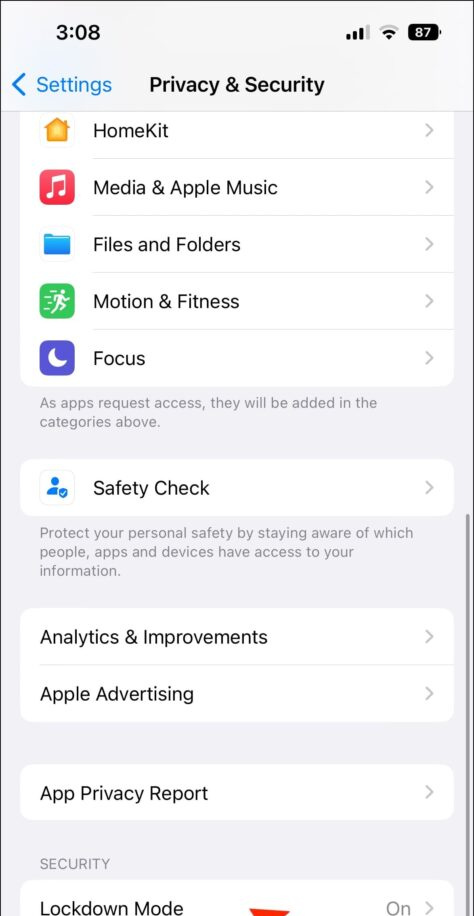
5. Прочетете показаната информация за функцията. Превъртете надолу и докоснете Включете режима на заключване .
-
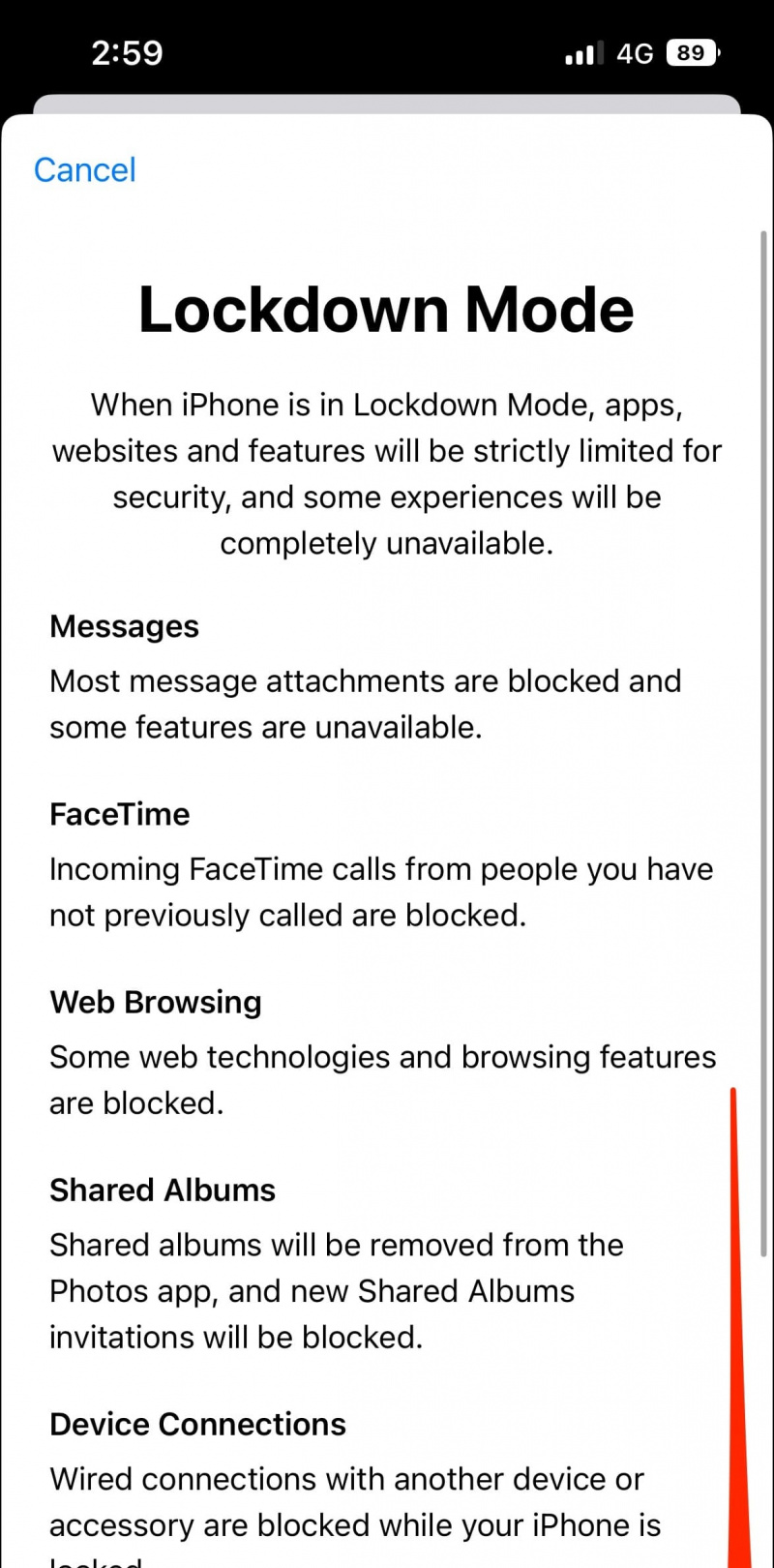
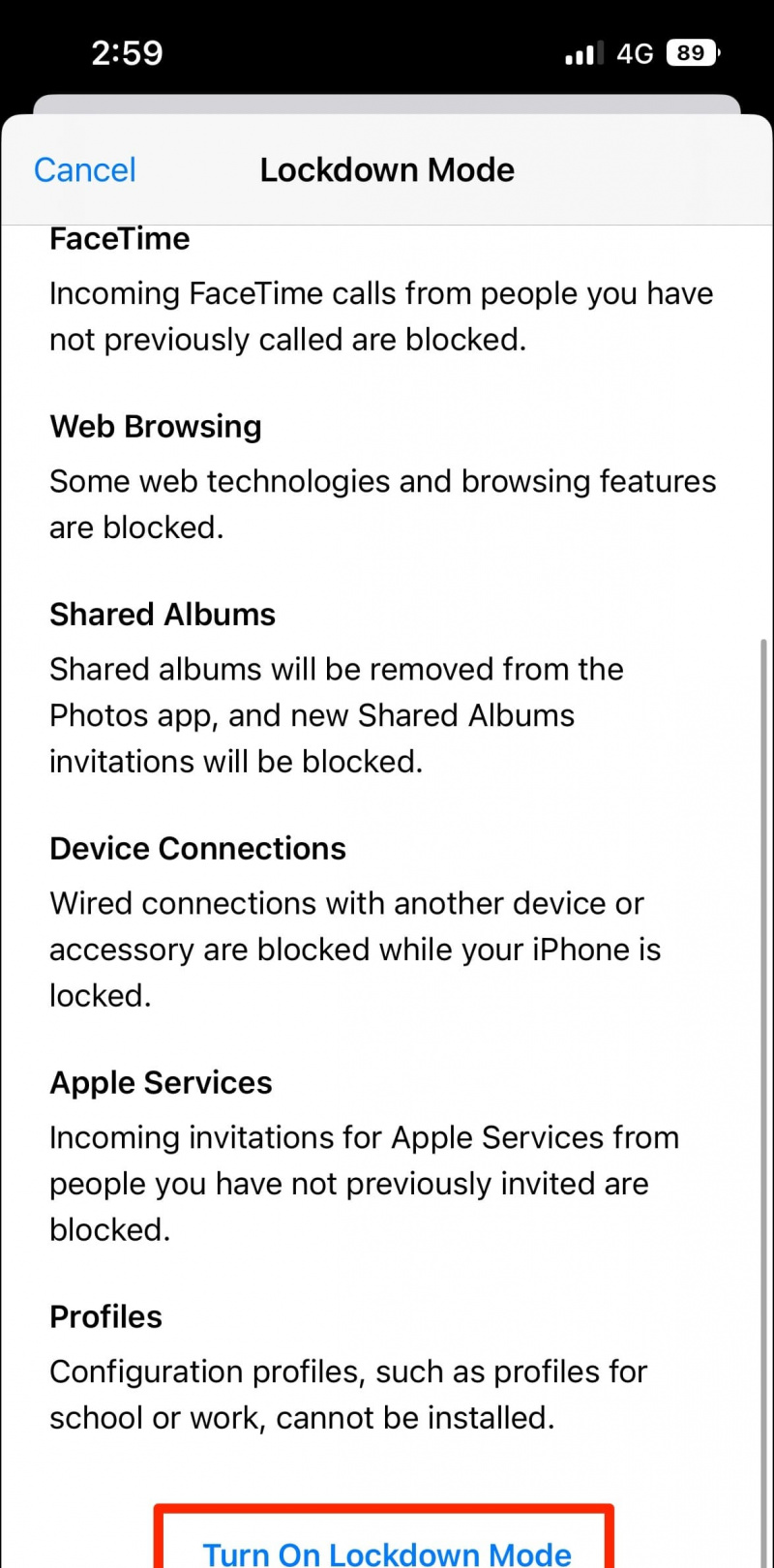
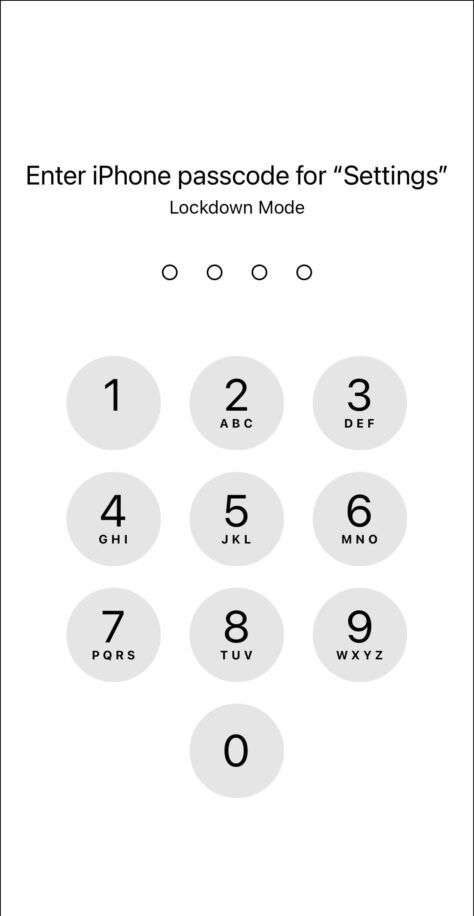
2. Изберете Поверителност и сигурност .
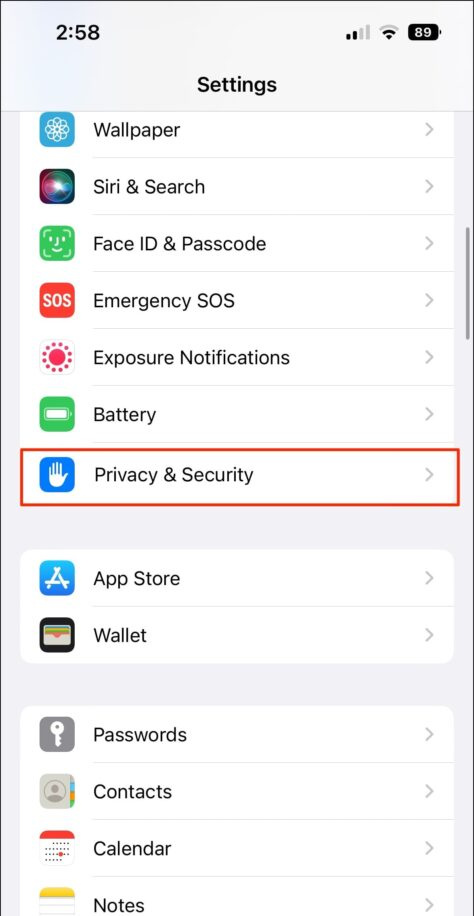
защо не мога да изтегля google chrome
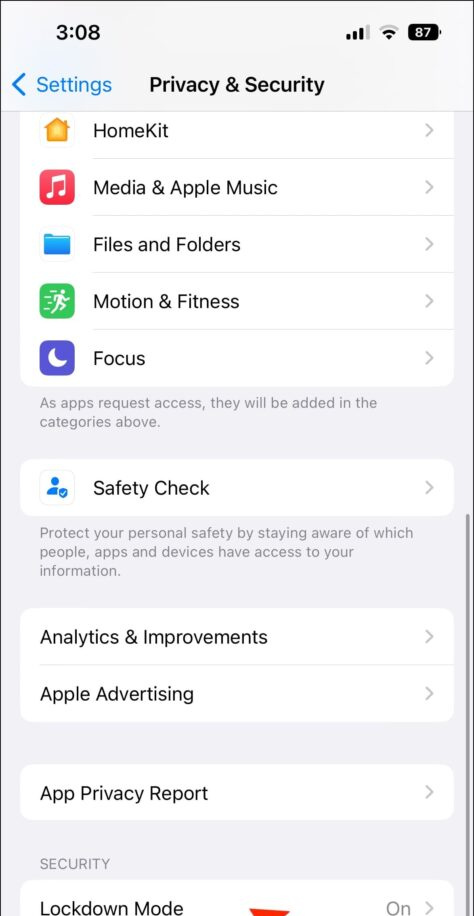
Четири. Кликнете Изключете режима на заключване .
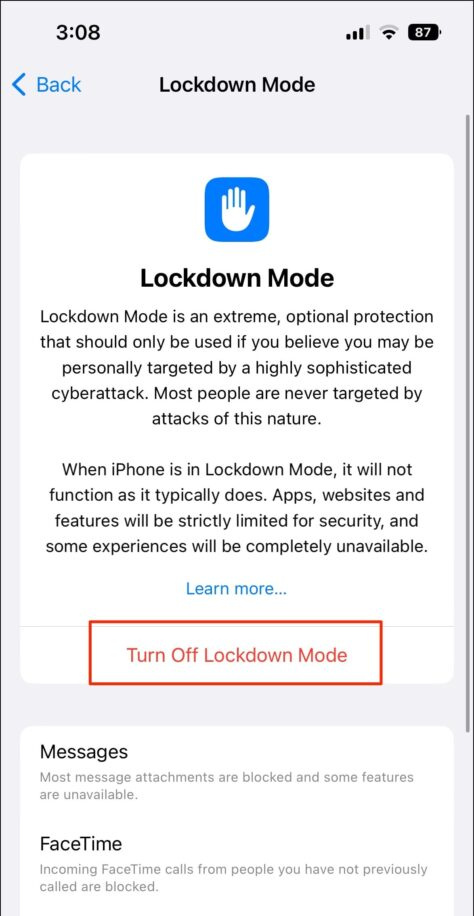
как да изтриете устройство от акаунт в Google
- Податлив на пръстови отпечатъци
Съвети за защита на вашия iPhone или iPad от шпионски софтуер
- Редовно актуализирайте iOS. Софтуерните актуализации въвеждат корекции за сигурност и корекции за съществуващи недостатъци и уязвимости.
- Актуализирайте приложенията на устройството. Хакерите могат да използват уязвимости в сигурността в стари версии на приложения, за да получат достъп до вашия телефон.
- Използвайте парола за заключен екран на вашия iPhone и iPad.
- Настройте двуфакторно удостоверяване за всички ваши важни приложения и акаунти.
- Изключете проследяването на местоположението за приложения и услуги.
- Деинсталирайте и премахнете всички неизвестни приложения или профили на устройства.
- Използвайте VPN когато сърфирате в интернет в обществени мрежи.
- Сменяйте редовно паролите си.
- Възстановете фабричните настройки на вашия iPhone или iPad при подозрение.
често задавани въпроси
Какво прави режимът на заключване?
Както споменахме, режимът на заключване на iPhone и iPad ограничава определени функции и притока на данни, за да намали терена за атака за нападатели, които се опитват да откраднат личните ви данни или да проникнат в устройството ви.
Колко безопасен е режимът на заключване?
Режимът на заключване трябва да предпазва потребителите от мощен шпионски софтуер като Pegasus. Въпреки това, според нов доклад, може да е по-малко безопасно за хората да сърфират онлайн на iPhone. The отчет казва, че уебсайт не може да зарежда персонализирани шрифтове, когато сърфира в режим на заключване, което е „най-лесното нещо за откриване и използване“.
Разработчик, който създаде концептуален уебсайт, който открива дали режимът Lockdown е активиран, спомена, че потребителите, използващи функцията, лесно се отпечатват и идентифицират. Тези потребители автоматично ще се откроят, защото режимът на заключване вероятно е сравнително необичаен.
Въпреки това, ако достатъчно хора използват Lockdown Mode, това ще създаде микс, което ще затрудни идентифицирането на един като интересна цел.
Как да разбера дали режимът на заключване е активиран на моя iPhone?
-
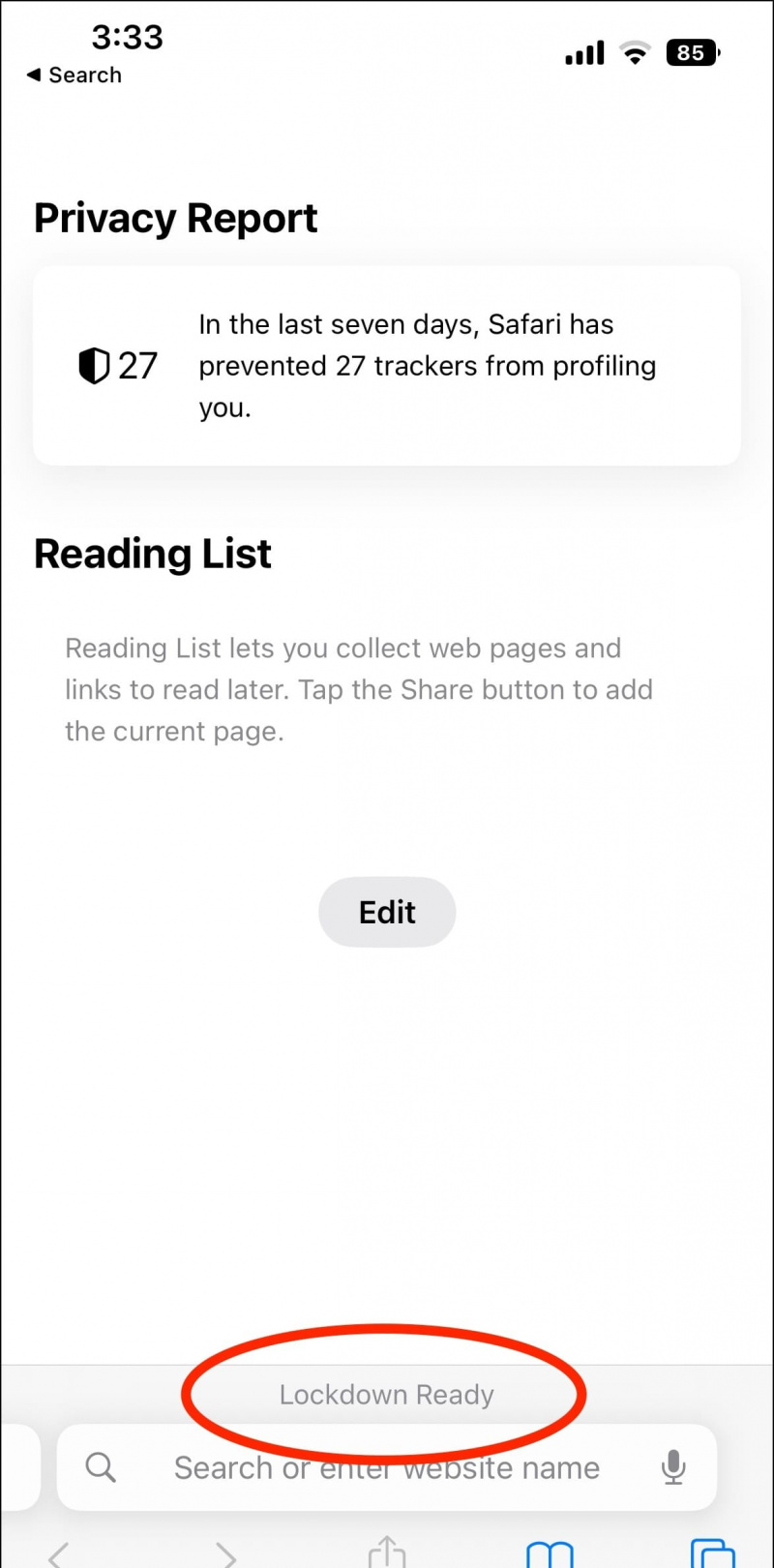
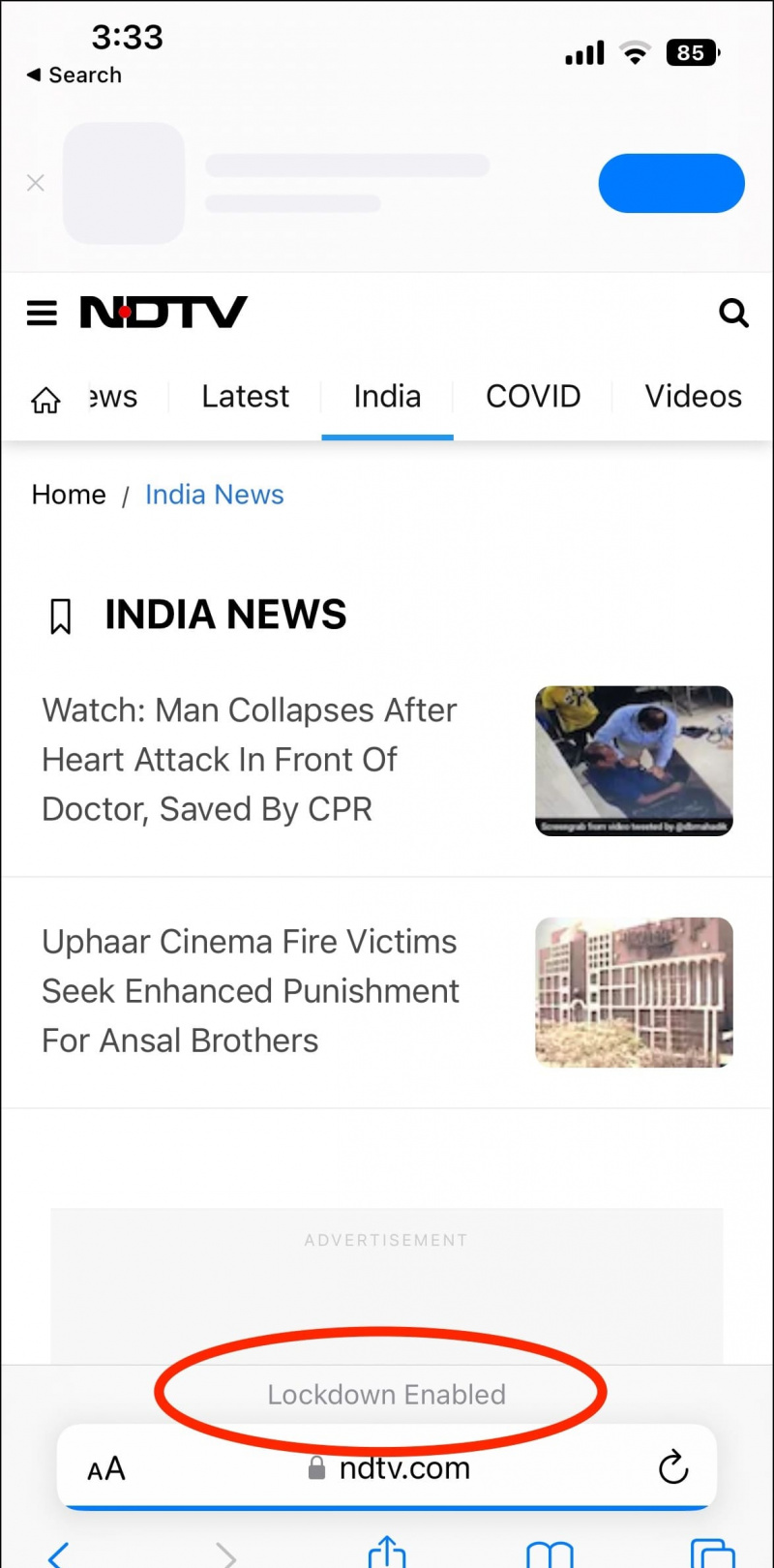
Можете също да ни последвате за незабавни технически новини на Google Новини или за съвети и трикове, прегледи на смартфони и джаджи, присъединете се beepry.it
![nv-автор-изображение]()
Ритик Сингх
Ритик е управляващ редактор в GadgetsToUse. Той отговаря за писането на редакционни статии, уроци и ръководства за потребителя. Освен GadgetsToUse, той управлява и подсайтовете в мрежата. Като остави настрана работата, той има голям интерес към личните финанси и също така е запален мотоциклетен ентусиаст.

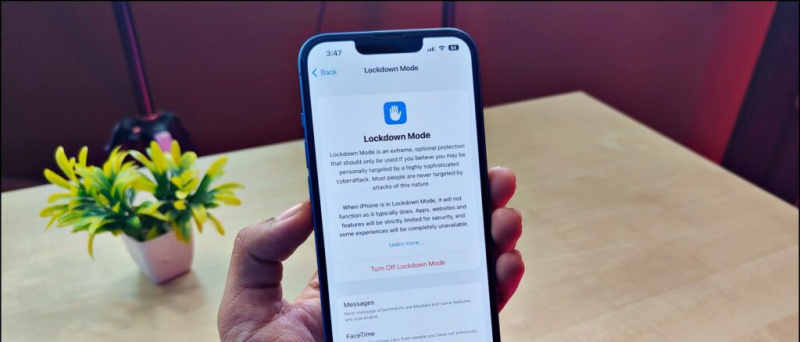
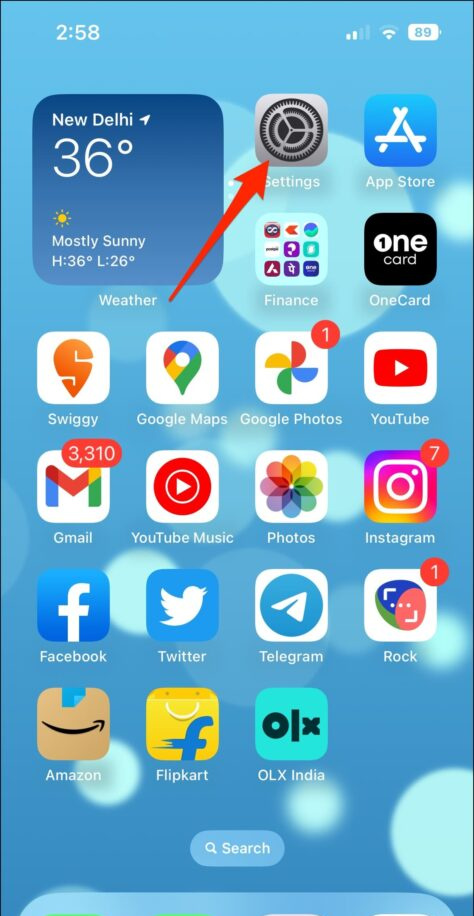
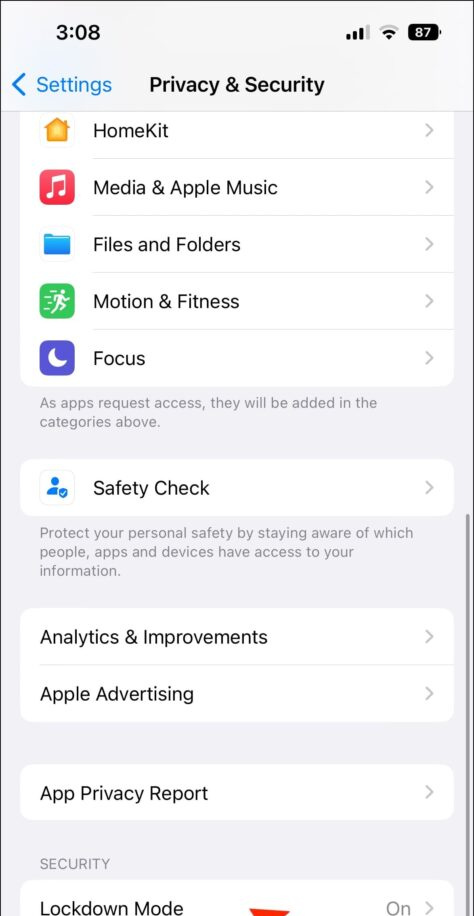

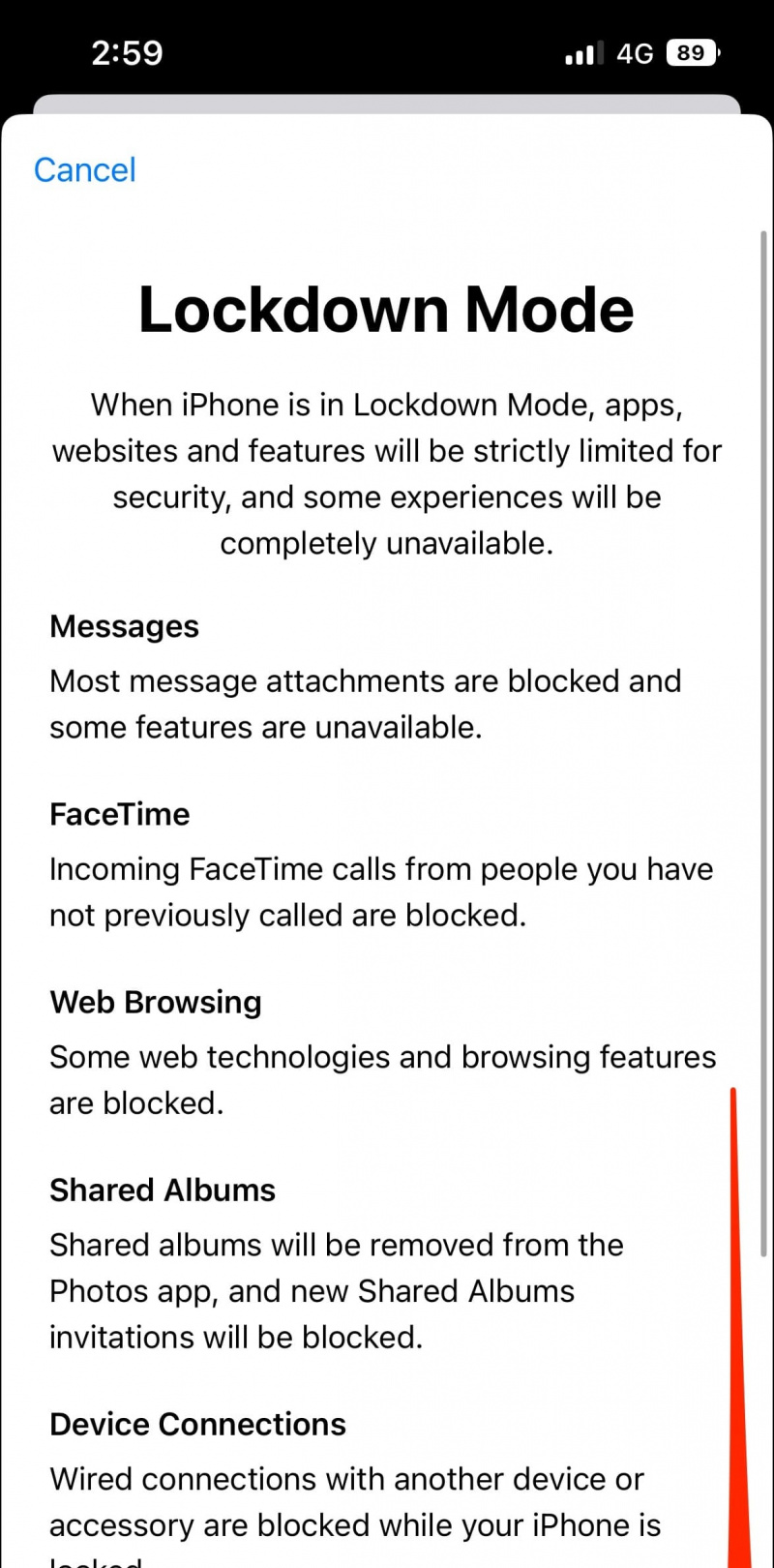
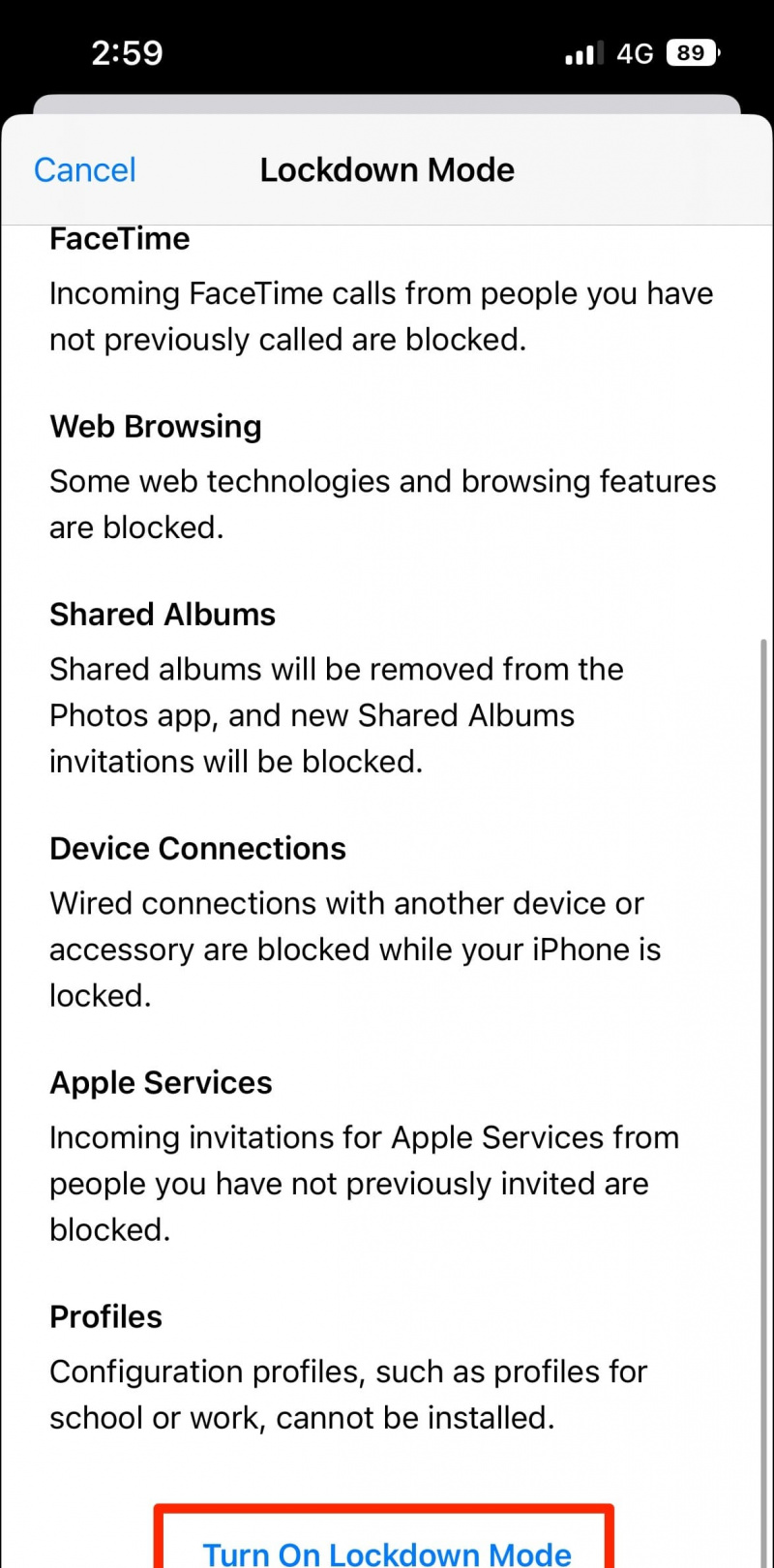
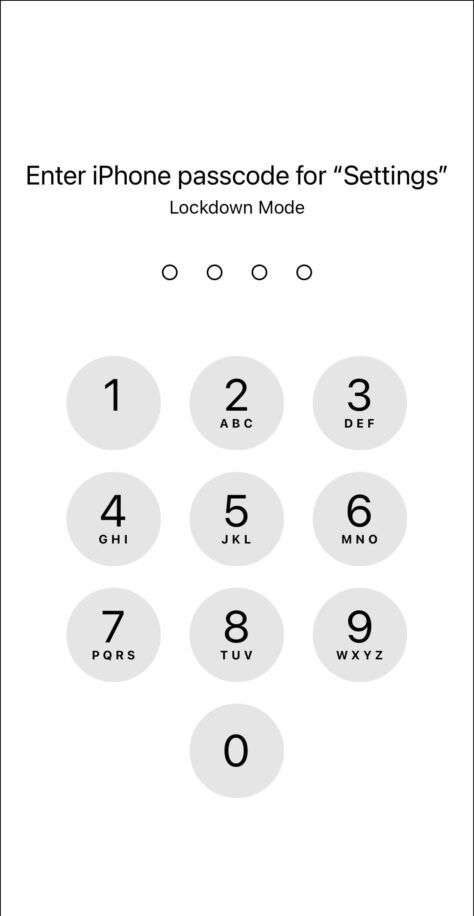
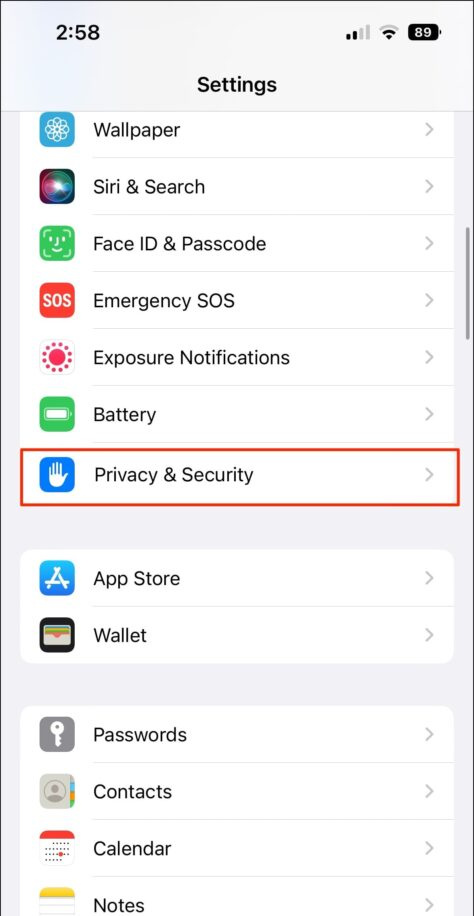
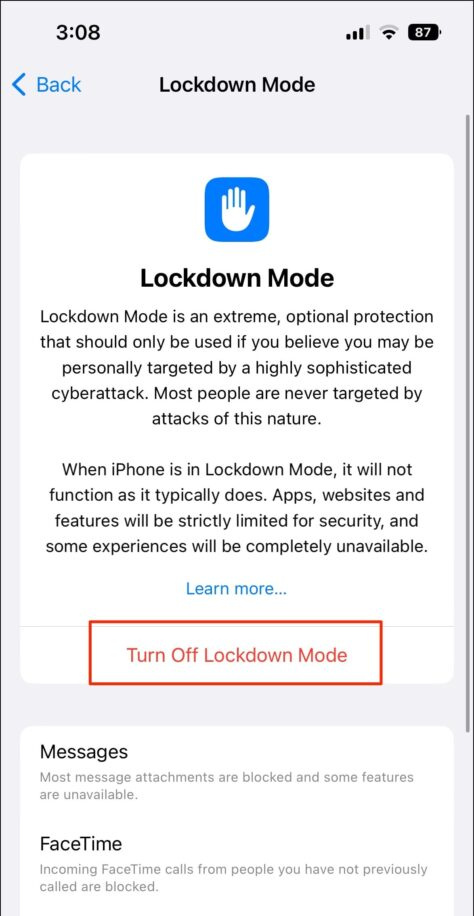
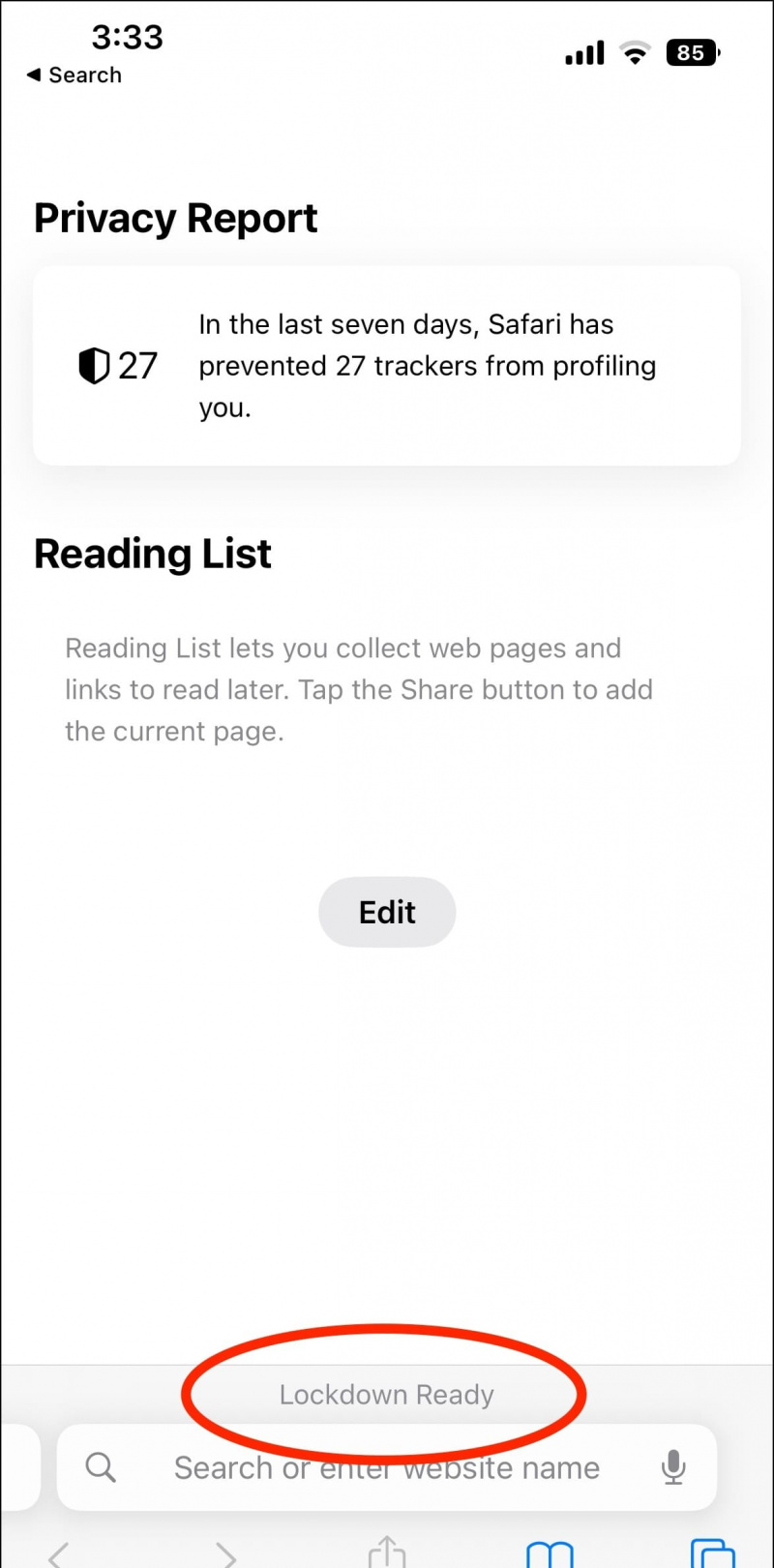
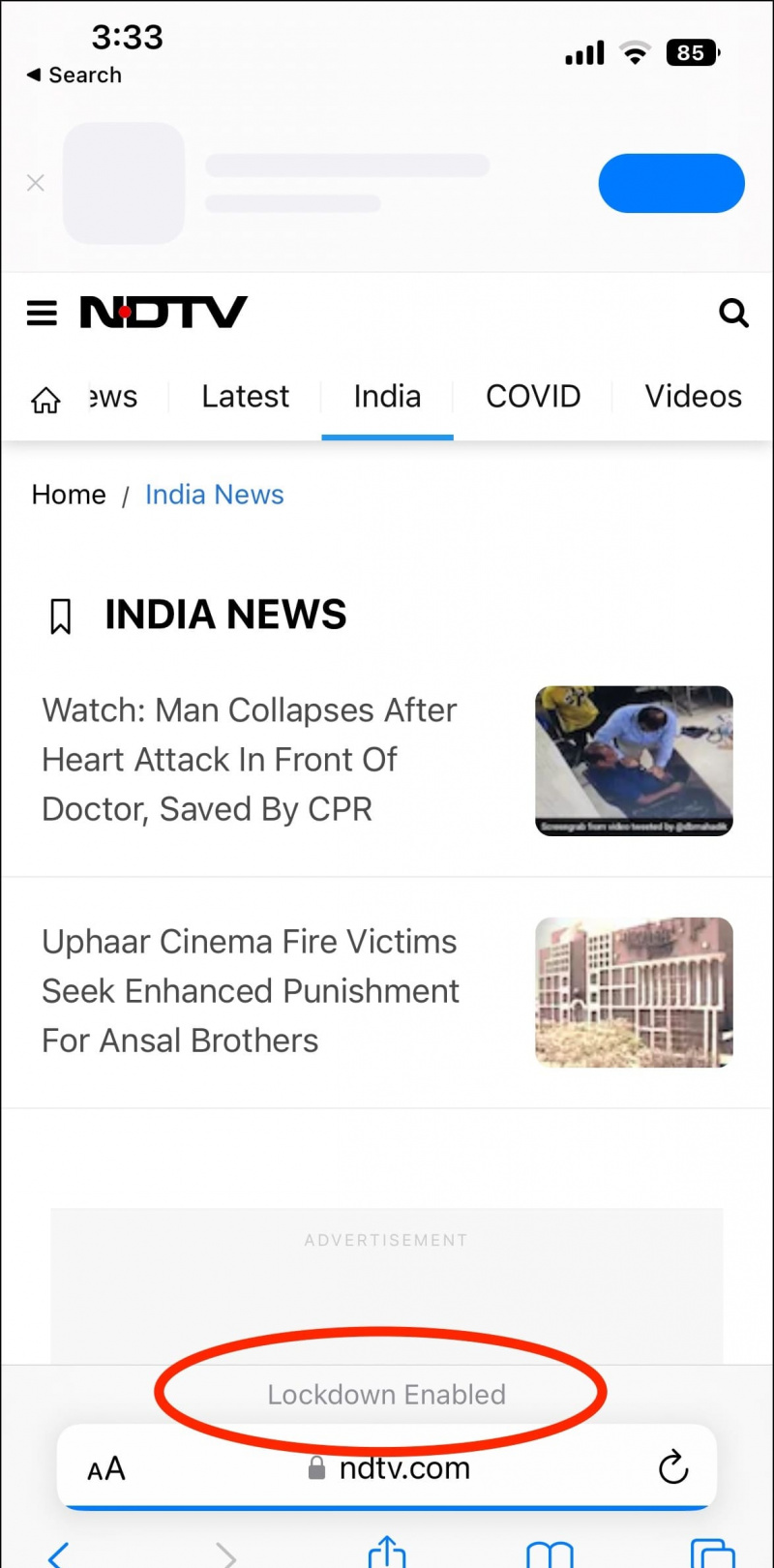






![8 начина за деактивиране на YouTube Shorts [приложение и мрежа] - Приспособления за използване](https://beepry.it/img/other/46/8-ways-to-disable-youtube-shorts-app-and-web-gadgets-to-use-1.jpg)

